認識Library檔案
【建立Library】
在開場的「EndNote第一站」中介紹過,EndNote儲存的檔案為Library,因此完成了EndNote安裝後,正式使用的第一步即為建立Library。有以下兩種方式:
1. 若您首次進入EndNote,可在以下提示中選擇「Create a new library」建立新檔:
2. 或在開啟EndNote程式後,於上方工具列選擇「File」→「New」建立新檔:
跟另存office檔案一樣,決定命名、儲存路徑,按下存檔,就大功告成啦!
【Library檔案概念】
1. 任一「Library」均包含「.enl」和「.Data」兩個檔案。
- 「.enl」:為Library的書目檔案,內含收錄於其中的所有References。
- 「.Data」資料夾:為附加於各筆書目中的全文、圖表檔案,以及連結書目與附加檔案的關聯檔。
2. 存取Library檔案時,切記需將「.enl」和「.Data」兩個檔案一併存取。若只存取.enl檔,可開啟Library看到書目部分,但會遺失所有附加的檔案。
3. 請不要將EndNote檔案儲存在雲端空間,如:OneDrive, Dropbox, Google Drive, SharePoint 等其他具類似功能的線上服務,這可能會毀損您的EndNote Library。(引用自臺北醫學大學圖書館)
【Library版面簡介】
建立的Library版面如下,此處僅簡列位置,詳細使用請參考後方「詳細說明」連結:
- 工具列:完整功能選項。
- 快捷工具:常用功能的快捷按鈕。
- 書目清單:已收集於Library中的書目清單一覽。(詳細說明)
- 群組工具:個人設置的群組區。(詳細說明)
- 檢索區:查詢功能。(詳細說明)
- 單筆書目區:可預覽單筆書目、夾帶的PDF與快速編輯功能。(詳細說明)
【Library建立後該做的第一件事…】
在您建立完Library、正準備開始收集書目之前,您有一個應該先做的動作!若您決定使用EndNote搭配Word寫論文,且您的引用格式,要求參考文獻中的期刊名稱以縮寫呈現,則建議您建立完Library後做的第一件事,就是「匯入Term Lists」。詳細請見「Journal Name期刊名縮寫建立方式」一文。
–
【延伸閱讀】
- 建立完Library後該做的第一件事?→請參考「Journal Name期刊名縮寫建立方式」。
- 如何合併多個Library?→請參考「合併兩個以上的Endnote Library」。
- Library各區塊功能:→請參考「書目預覽與編輯」|「查找書目」|「群組管理」。
- 如何在書目中附加全文圖表檔案?→請參考「如何用EndNote作全文與圖表管理?」。
- 建立了Library,該如何收集書目?→請參考「貳、收集書目」。
- EndNote搭配Word撰文時,Library與Word檔之間的關係?
→請參考「Library與Word檔案間關係的FAQ」。
–
by 張育銘
updated by Min-Hui Huang 2021/8/10
updated by Chih-Lo Chen 2022/2/25
————————————————————————————————————————————
EndNote第一站 > 壹、建立EndNote環境 > (2)Library檔案
(1) 安裝EndNote | (2)Library檔案 | (3)Filter, Style, Connection元件 | (4)最新版本
壹、建立EndNote環境 | 貳、收集書目 | 參、管理書目 | 肆、Word撰文
————————————————————————————————————————————


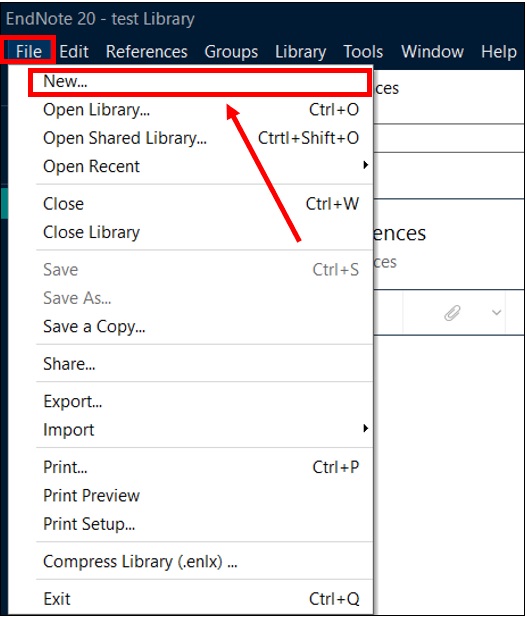

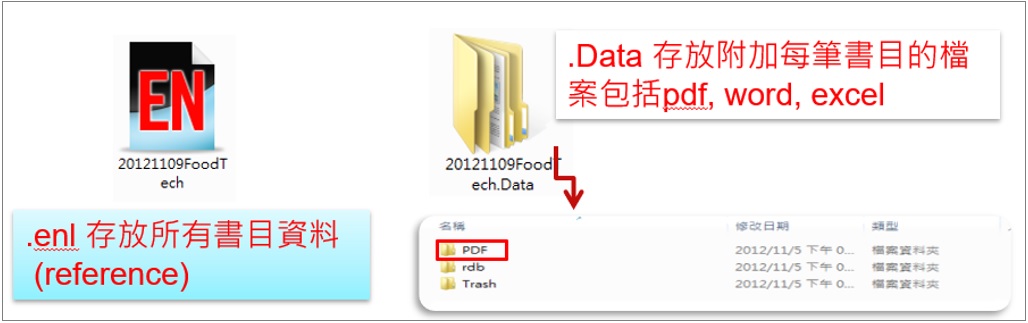

請問endnote library要如何重新命名?
Jess C您好,
提供兩種方法給您參考:
一、EndNote程式本身沒有提供重新命名的功能,可由EndNote > File > Save as a copy,複製備份後再改名。
二、從電腦檔案總管,找到.enl和.data資料夾,兩個項目必須「同時改名、名稱一致」。提醒您,如果先改了.enl檔名卻沒改.data資料夾名稱,直接開啟.enl會遺失PDF等附加檔案,請小心!